Όποιος εργάζεται με το Word γνωρίζει πόσο σημαντική είναι η ελκυστική μορφοποίηση. Η διάταξη των παραγράφων ειδικότερα παίζει καθοριστικό ρόλο στην αναγνωσιμότητα και την αισθητική ενός εγγράφου. Σε αυτόν τον οδηγό, θα μάθετε πώς να διαχειρίζεστε αποτελεσματικά τις εσοχές και τα διαστήματα ώστε το έγγραφό σας να φαίνεται επαγγελματικό και δομημένο.
Βασικά συμπεράσματα
- Οι επικεφαλίδες και οι παράγραφοι πρέπει να διαχωρίζονται σαφώς η μία από την άλλη.
- Οι εσοχές μπορούν να οριστούν προς τα αριστερά ή προς τα δεξιά.
- Οι αποστάσεις πριν και μετά τις παραγράφους έχουν μεγάλη επίδραση στην αναγνωσιμότητα.
- Η ρύθμιση του διαστήματος στο μηδέν ή στο auto μπορεί να βελτιώσει τη ροή της διάταξης.
Οδηγίες βήμα προς βήμα
Σημειώστε παράγραφο
Για να ξεκινήσετε με τη μορφοποίηση παραγράφου, επιλέξτε την παράγραφο που θέλετε να επεξεργαστείτε. Αυτό γίνεται μετακινώντας το ποντίκι σας πάνω στο σχετικό κείμενο και σύροντάς το ή κάνοντας διπλό κλικ στην παράγραφο. Αυτό είναι το σημείο εκκίνησης για όλες τις περαιτέρω αλλαγές μορφοποίησης.
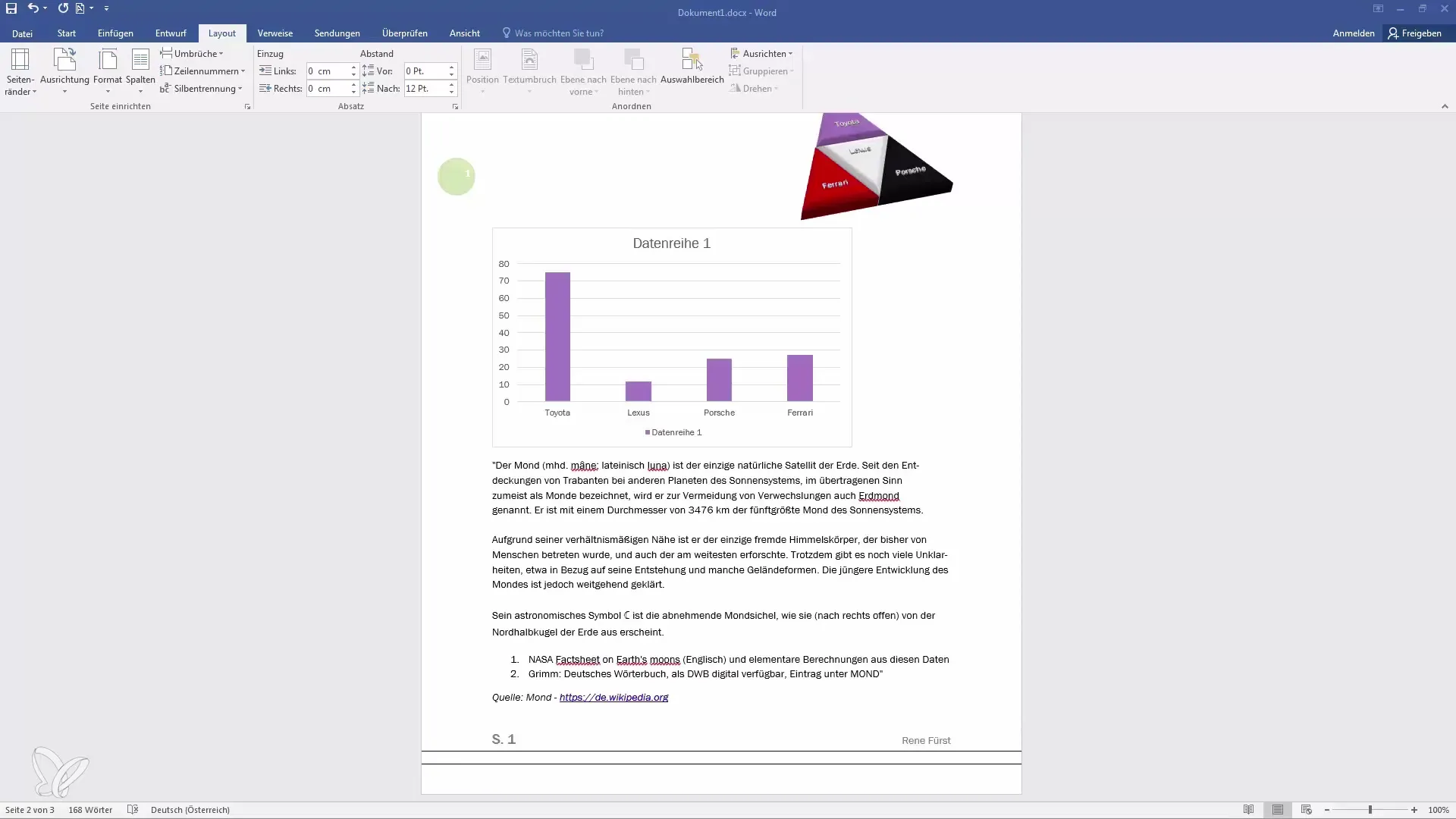
Πρόσβαση στις ρυθμίσεις της παραγράφου
Πλοηγηθείτε τώρα στο μενού "Διάταξη". Εκεί θα βρείτε τις επιλογές για την προσαρμογή των παραγράφων. Κάντε κλικ στην επιλογή "Ρυθμίσεις παραγράφου" για να εμφανιστούν οι συγκεκριμένες επιλογές για την επιλεγμένη παράγραφο. Εδώ μπορείτε να κάνετε τις επιθυμητές προσαρμογές.
Καθορισμός εσοχής και διαστήματος
Για να ορίσετε τις εσοχές, αναζητήστε τα αντίστοιχα πεδία στις ρυθμίσεις παραγράφου. Εδώ μπορείτε να ρυθμίσετε την αριστερή και τη δεξιά εσοχή, καθώς και την απόσταση από και προς άλλες παραγράφους. Αν αλλάξετε την αριστερή εσοχή, για παράδειγμα, θα δείτε αμέσως πώς το κείμενο μετατοπίζεται ανάλογα.
Ρύθμιση αποστάσεων πριν και μετά την παράγραφο
Ένα άλλο σημαντικό σημείο είναι η απόσταση πριν και μετά την παράγραφο. Έχετε τη δυνατότητα να αυξήσετε ή να μειώσετε την απόσταση πριν από την παράγραφο. Αυτό είναι ιδιαίτερα χρήσιμο για τη δημιουργία σαφών διαχωρισμών μεταξύ διαφορετικών παραγράφων. Πειραματιστείτε με τις τιμές για να επιτύχετε τη βέλτιστη αναγνωσιμότητα.
Προσαρμογή στην παύλα
Οι εσοχές και τα διαστήματα προσαρμόζονται επίσης στην παύλα. Ενώ κάνετε τις ρυθμίσεις, μπορείτε να παρατηρήσετε πώς σχετίζονται τα τμήματα του κειμένου μεταξύ τους. Βεβαιωθείτε ότι οι παράγραφοι παραμένουν οπτικά ελκυστικές.
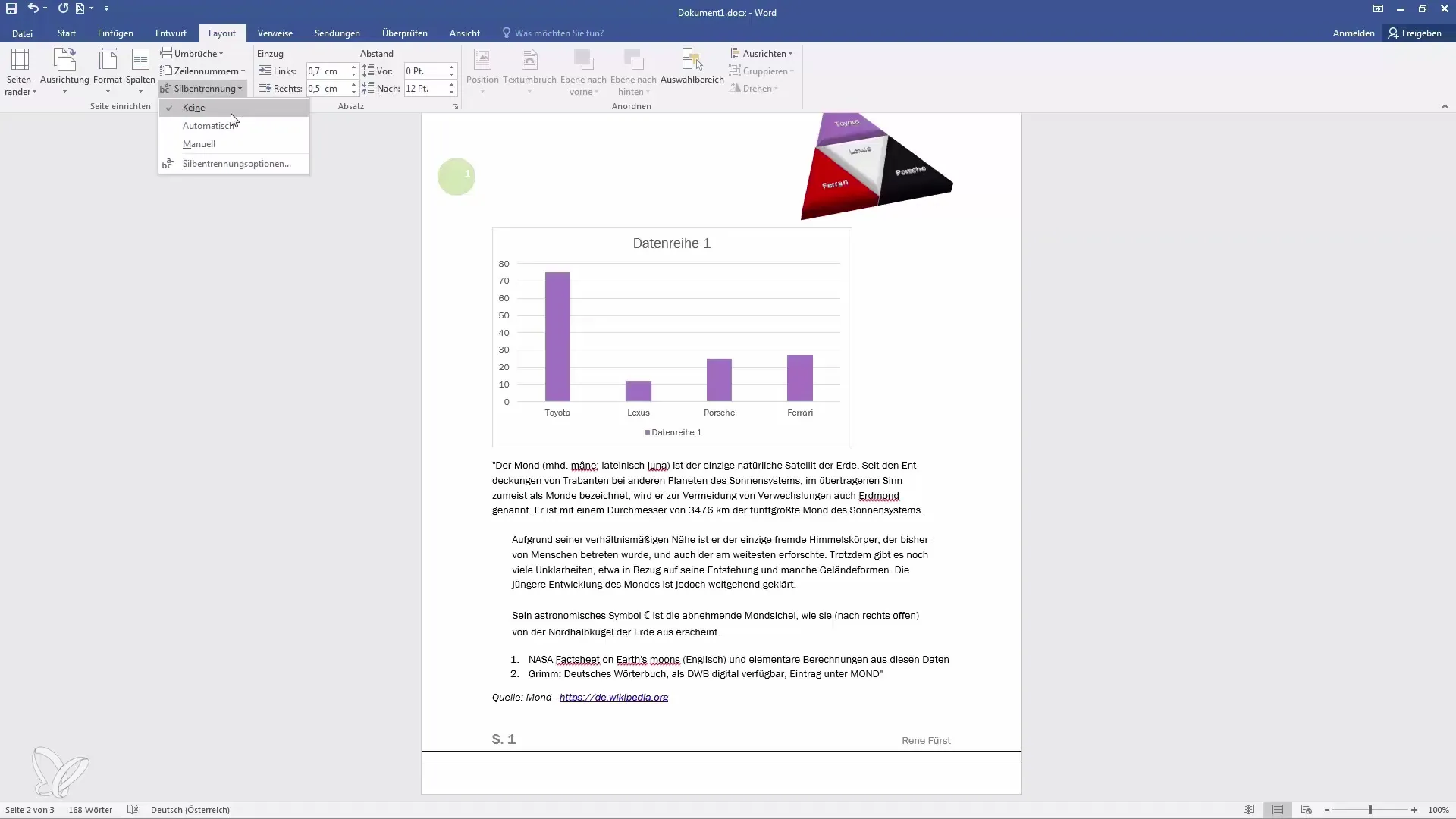
Ρυθμίστε το διάστημα στο μηδέν ή στο αυτόματο
Αν θέλετε να μεγιστοποιήσετε την απόσταση μεταξύ των παραγράφων, μπορείτε να τη θέσετε στο μηδέν. Αυτό σημαίνει ότι δεν υπάρχουν πρόσθετα κενά, κάτι που είναι ιδιαίτερα χρήσιμο σε κείμενα με στενά διαστήματα. Εάν απαιτείται, μπορείτε επίσης να επιλέξετε Αυτόματο για να χρησιμοποιήσετε τις προεπιλεγμένες τιμές του Word.
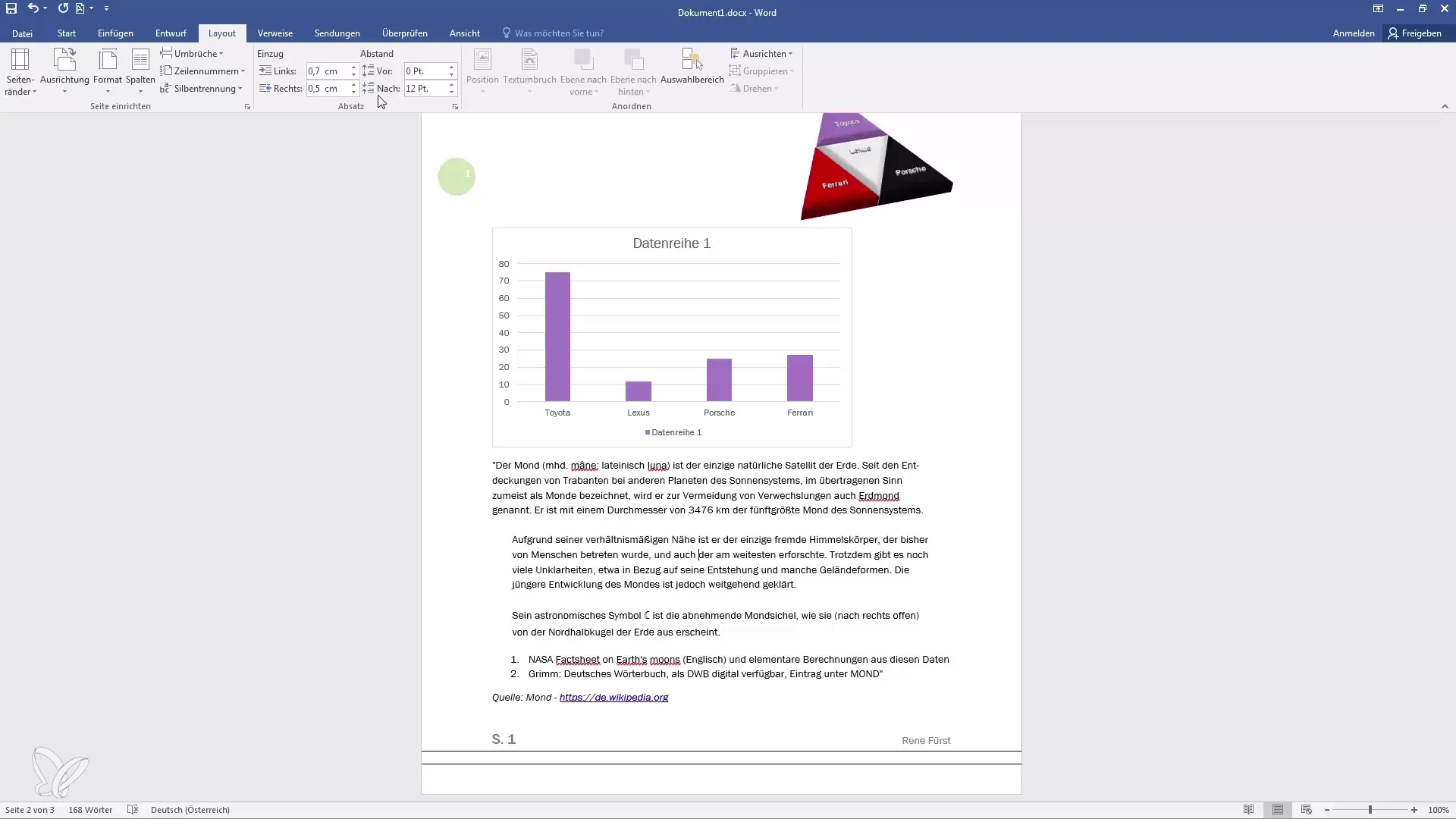
Τελικές προσαρμογές και προσαρμοσμένες ρυθμίσεις
Είναι δυνατό να κάνετε πρόσθετες ρυθμίσεις για την περαιτέρω βελτιστοποίηση της διάταξής σας. Να θυμάστε ότι μπορείτε πάντα να επιστρέψετε και να αλλάξετε τις τιμές αμέσως μέχρι να είστε ευχαριστημένοι με το αποτέλεσμα. Αυτό σας επιτρέπει να εξατομικεύσετε το έγγραφό σας.
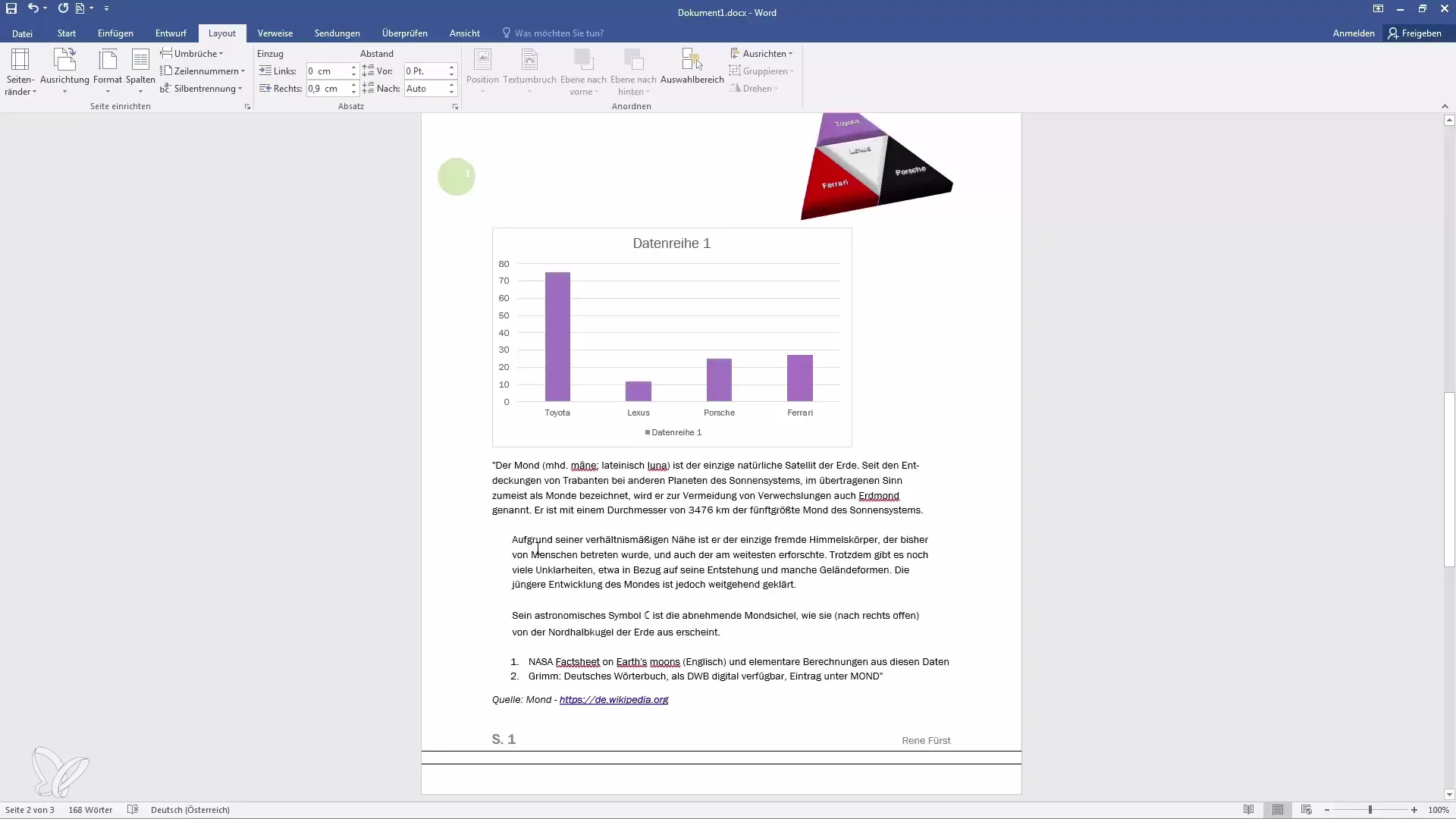
Συνοπτική παρουσίαση
Με τη σωστή κατανόηση και εφαρμογή της μορφοποίησης παραγράφων στο Word, μπορείτε να βελτιώσετε σημαντικά την αναγνωσιμότητα και τη διάταξη των εγγράφων σας. Δώστε ιδιαίτερη προσοχή στις εσοχές και τα διαστήματα για να επιτύχετε μια επαγγελματική διάταξη. Αν έχετε ερωτήσεις σχετικά με τις ρυθμίσεις παραγράφων, μη διστάσετε να ζητήσετε βοήθεια.
Συχνές ερωτήσεις
Πώς μπορώ να επιλέξω μια παράγραφο στο Word;Επιλέξτε την επιθυμητή παράγραφο περνώντας από πάνω της με το ποντίκι και σύροντας ή κάνοντας διπλό κλικ στο κείμενο.
Πώς μπορώ να έχω πρόσβαση στις ρυθμίσεις παραγράφου στο Word;Μπορείτε να αποκτήσετε πρόσβαση στις ρυθμίσεις παραγράφου μέσω του μενού "Διάταξη" και να κάνετε κλικ στην επιλογή "Ρυθμίσεις παραγράφου".
Ποιες είναι οι συστάσεις για τα διαστήματα μεταξύ των παραγράφων;Τα διαστήματα πρέπει να ρυθμίζονται έτσι ώστε οι παράγραφοι να διαχωρίζονται σαφώς χωρίς να γεμίζουν το έγγραφο.
Πώς μπορώ να αλλάξω τις εσοχές στο Word;Μπορείτε να προσαρμόσετε τις εσοχές στις ρυθμίσεις παραγράφων αλλάζοντας τα αντίστοιχα πεδία για την αριστερή και τη δεξιά εσοχή.
Τι συμβαίνει αν ορίσω την απόσταση στο μηδέν;Αν ορίσετε την απόσταση στο μηδέν, δεν υπάρχουν πρόσθετα κενά μεταξύ των παραγράφων, κάτι που μπορεί να είναι ιδιαίτερα επωφελές σε καλά δομημένα κείμενα.


